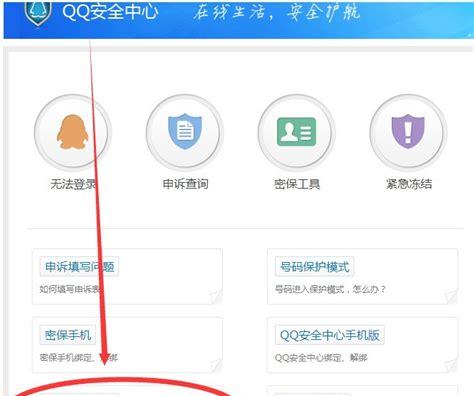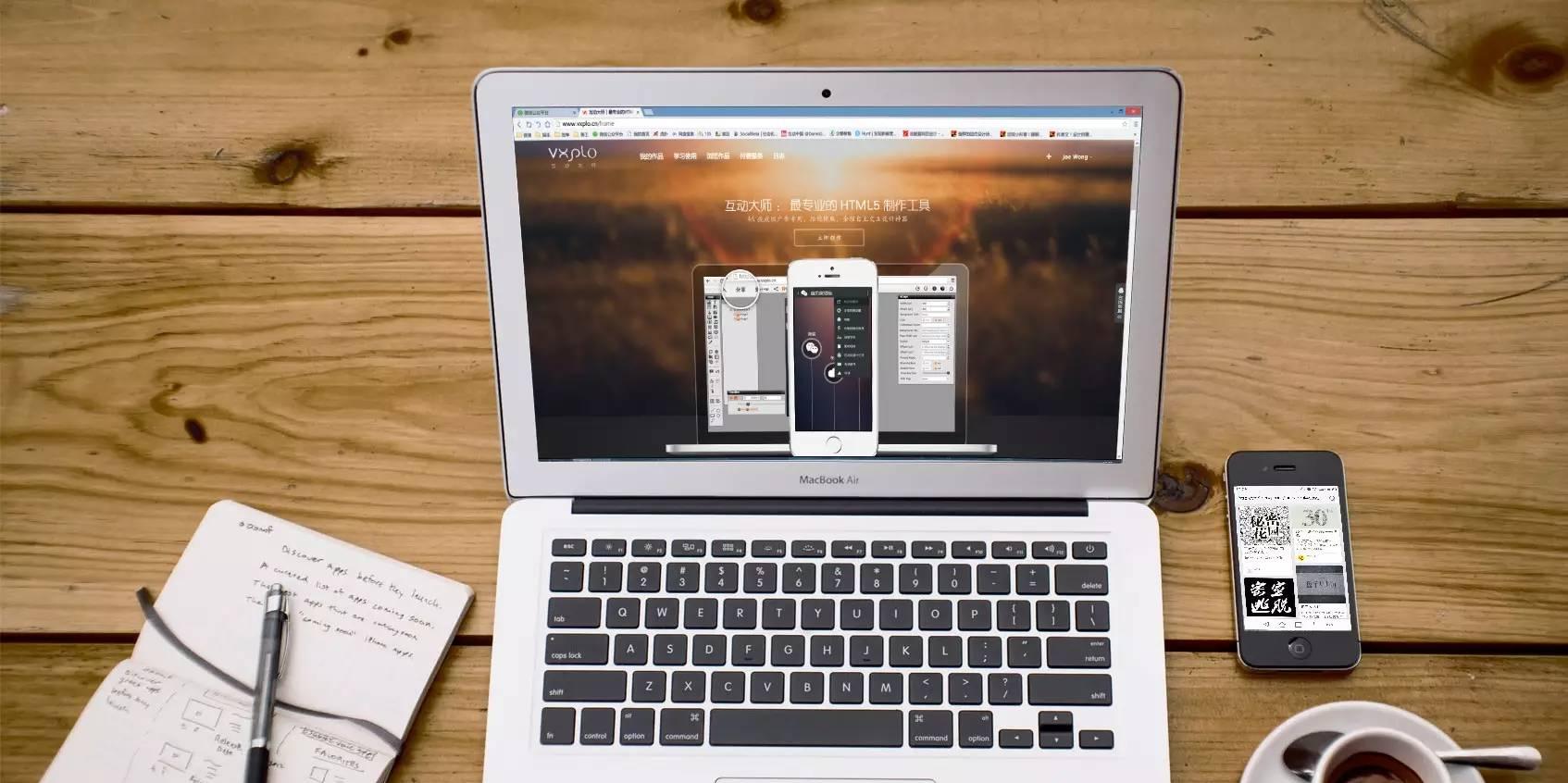本文来自 ZEALER 社区
前言
我喜欢苹果的产品,尤其喜欢 Jobs 领导下 Ive 设计的极简风格,早在 11 年我高中那会儿,在一期数码杂志上看到了 MacBook Pro 就被深深震撼到了,一款笔记本居然能设计的如此漂亮,当即就下定决心我上大学买电脑就买它。高中毕业后,大学开学前如愿以偿的入手了乞丐版的 320GB MacBook Pro。硬件配置如下:
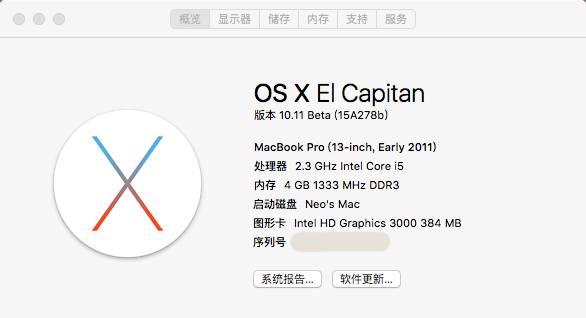
当时买电脑纯粹是因为喜欢它的外形,根本没去在意配置什么的,连系统的局限问题也完全没去想。
当时买来时系统是 Snow Leopard 雪豹,然后店员给装了 Win7 旗舰版,双系统。结果进到大学后就悲剧了,本人游戏艺术设计专业,3DS Max 等专业软件没有 OSX 版本,还有当时对装系统也不是很了解,Win7 系统下驱动一直有问题,老是闪屏,但当时又不懂怎么搞,只是单纯的以为是 Windows 系统跟苹果电脑不兼容,然后做专业相关的时候就是各种折磨各种折腾。
尽管当时渐渐意识到 OSX 的局限性,但还是抵挡不住苹果系统的吸引力,OSX 系统让之前都是接触 Windows 的我感觉眼前一亮,操作简单容易上手,不用担心中毒(至少和 Win 相比中毒几率小的多得多),也不用担心各种网页弹窗啊,也不用去烦扰各种软件串改你的系统设置。尤其喜欢用 Multi-Touch 触控板,各种手势操作炫酷方便,几乎不用鼠标。
更换 SSD 固态硬盘
废话有点多,说回正题。后来我慢慢了解苹果系统,也开始研究用 BootCamp 和 Parallels Desktop 自己装双系统(后来我的朋友同学买了苹果电脑都跑来找我装系统…囧)。
现在毕业工作了,需要电脑的时候越来越多,而且都是在 Windows 系统下,不能再像大学里那样自己多花时间就能想办法解决,而现在工作了是要讲究效率的,原来电脑自带的 HITACHI 320GB 机械硬盘,Win 7 开机四五十秒,点开 Photoshop CC 或者 3DS Max 至少要半分钟,在做东西的时候有随时保存的习惯,一摁 Control+S 就得卡一会儿,一个模型面数稍微多点 Max 直接停止响应,在多次卡死后我终于忍无可忍,想要改变现状。
想过换电脑,什么 Retina MacBook Pro、Dell XPS 窄边框、外星人都不错,在某猫某狗上选来选去都看花眼了,但是一摸出自己干扁的钱包,想想还是算了(大写的穷)。
既然换不起电脑,咱就想办法升级电脑呗,于是乎转向开始看 SSD。
选 SSD 也是挑花了眼,我这人吧可能有点毛病,不愿意去将就,买个自己需要的东西的时候总是喜欢多比较(其实就是穷)。
选来选去最后选择了它:Intel SSD 730 Series 480GB。

买它主要是因为 Intel 的硬盘虽然不是最快的,但是可以说是最稳定的(之前被无数次卡死掉数据给吓怕了),这款是带掉电保护的(你问我掉电保护什么用?其实我也不太懂,不过听上去挺牛 B 的…望懂的朋友们给涨涨姿势),标称 550MB/470MB 的读和写,每天 70GB / 总共 128TB 的写入寿命,五年质保。还有 Intel SSD 是全球联保,不用担心买到水货了,哈哈…
帅气的骷髅头标志着这款产品是 intel 桌面级的旗舰系列。
 买硬盘的时候顺带也买了拆机工具
买硬盘的时候顺带也买了拆机工具

 在拆机之前,你得先找个移动硬盘 Time Machine 备份整个苹果系统。Time Machine 备份可以保留 Mac 上任何内容的一份最新副本,包括系统文件、照片、iTunes 音乐、影片、电视节目、文稿等等。
在拆机之前,你得先找个移动硬盘 Time Machine 备份整个苹果系统。Time Machine 备份可以保留 Mac 上任何内容的一份最新副本,包括系统文件、照片、iTunes 音乐、影片、电视节目、文稿等等。
若有需要,可以轻松回到过去。备份很简单,不知道怎么备份的可以度娘,便于在装好新硬盘后直接完整恢复你的苹果系统盘,Time Machine 备份有点慢,耐心等待,通常我挂一晚上就备份好了。你也可以选择备份重要资料,在装好硬盘后直接安装新 OSX 系统。
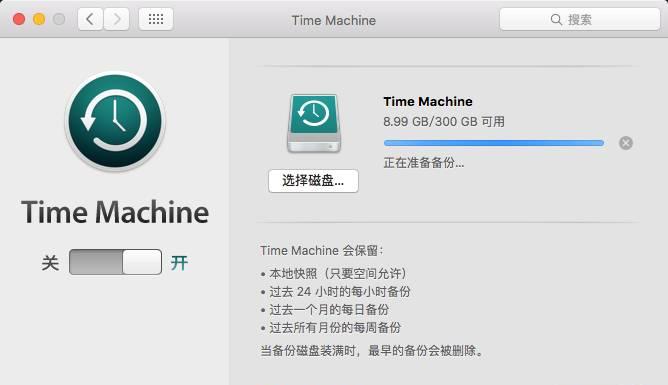 备份完苹果系统后,再给大家推荐个软件叫Winclone,它可以将你Boot Camp分区安装的Windows进行克隆,也可将克隆文件传回Boot Camp分区,它可用于更换硬盘后恢复系统外,也可用于调整你的Boot Camp分区大小,或是用来给苹果电脑安装Windows系统(注:不同配置电脑的Windows系统克隆文件不通用),更方便更快捷。需要注意的是貌似Winclone 5.4以下的版本是不支持EI Capitan的,5.4以下版本在EI Capitan下无法恢复系统克隆,反正我用的5.4可行,最新出到5.5,Pro版需要破解。
备份完苹果系统后,再给大家推荐个软件叫Winclone,它可以将你Boot Camp分区安装的Windows进行克隆,也可将克隆文件传回Boot Camp分区,它可用于更换硬盘后恢复系统外,也可用于调整你的Boot Camp分区大小,或是用来给苹果电脑安装Windows系统(注:不同配置电脑的Windows系统克隆文件不通用),更方便更快捷。需要注意的是貌似Winclone 5.4以下的版本是不支持EI Capitan的,5.4以下版本在EI Capitan下无法恢复系统克隆,反正我用的5.4可行,最新出到5.5,Pro版需要破解。
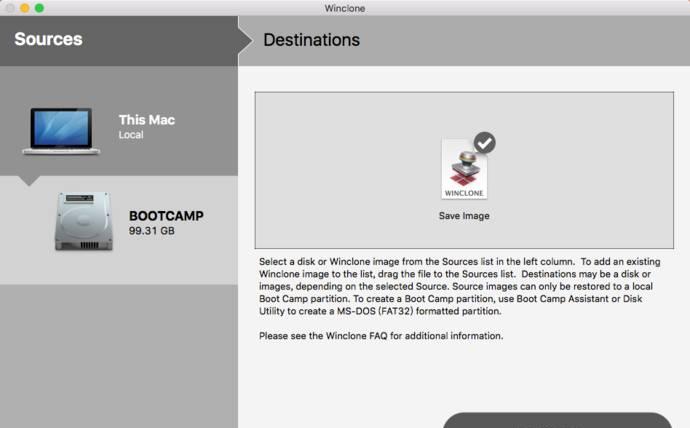 创建好克隆文件后准备好工具,开始拆机。
创建好克隆文件后准备好工具,开始拆机。


换硬盘要用到的两款螺丝刀,一个十字螺丝刀和一个六角梅花螺丝刀。注意,靠近转轴的那一排螺丝有三颗很长,螺丝最好对应放好,不要弄混淆了,以免后来装上去拧不紧,或用力过猛造成滑丝。
 内部布局紧凑合理,灰尘有点多,该清清灰了。
内部布局紧凑合理,灰尘有点多,该清清灰了。
 2.5寸硬盘位
2.5寸硬盘位
 光驱位,估计很多人的光驱都已经不能用了,我的也是。可以到网上买个光驱位硬盘支架把拆下来的硬盘装在光驱位置,这个地方的数据接口和硬盘位一样都是 SATA 3.0 的。
光驱位,估计很多人的光驱都已经不能用了,我的也是。可以到网上买个光驱位硬盘支架把拆下来的硬盘装在光驱位置,这个地方的数据接口和硬盘位一样都是 SATA 3.0 的。
 开始拆硬盘,先把这个四个位置的螺丝拧下来。
开始拆硬盘,先把这个四个位置的螺丝拧下来。
 注意上边的两个螺丝是在一根卡条上的,只需把螺丝拧松将卡条取下即可(拍虚了)。
注意上边的两个螺丝是在一根卡条上的,只需把螺丝拧松将卡条取下即可(拍虚了)。

 轻提透明磨砂片取出硬盘,要小心链接的排线,别扯坏了。
轻提透明磨砂片取出硬盘,要小心链接的排线,别扯坏了。
 平稳取出排线插头,SATA 3.0 接口。
平稳取出排线插头,SATA 3.0 接口。
 原装的 HITACHI 2.5 寸 9.5mm 5400rpm 320GB 机械硬盘。
原装的 HITACHI 2.5 寸 9.5mm 5400rpm 320GB 机械硬盘。
 将硬盘两侧的四颗固定硬盘的六角梅花口螺丝取下备用。
将硬盘两侧的四颗固定硬盘的六角梅花口螺丝取下备用。


 SSD 固态硬盘是 7mm 厚,比机械硬盘的 9.5mm 薄些。
SSD 固态硬盘是 7mm 厚,比机械硬盘的 9.5mm 薄些。
 将刚才取下的四颗螺丝安装到SSD固态硬盘两侧的螺丝孔上。
将刚才取下的四颗螺丝安装到SSD固态硬盘两侧的螺丝孔上。



再将 SSD 接上排线插头,注意接口形状,别插反了。
 插好后将硬盘放入硬盘位,将一侧的两颗螺丝嵌进稳定口中。
插好后将硬盘放入硬盘位,将一侧的两颗螺丝嵌进稳定口中。
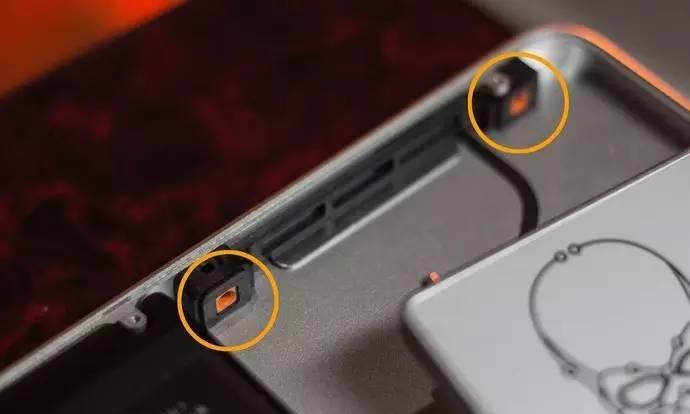 另一侧轻轻放下即可,将卡条安装上,拧好螺丝。
另一侧轻轻放下即可,将卡条安装上,拧好螺丝。




安装完毕,骷髅头酷酷的。


硬盘安装好后装好后盖板,将对应螺丝上好,注意螺丝别拧的太紧。
新硬盘安装苹果系统
接下来就是恢复/安装苹果系统。摁开机键,在启动时按下 Commond+R 键直到苹果标志出现,电脑完成启动后,你将看到具有 OS X 菜单栏和“OS X 实用工具”窗口的桌面,会有如下选项
从 Time Machine 备份恢复 Mac。
使用“磁盘工具”验证和修复连接的驱动器。
检查互联网连接或使用 Safari 获取在线帮助。
安装或重新安装 OS X。
你可以选择 Time Machine 恢复备份,或者连接网络后通过在线网络恢复 OSX,网络恢复取决于你的宽带速度,不过一般也要几个小时。不管你选择哪种方式安装,网上都可以找到很多教程,我就不再赘述了。
安装双系统:安装 Windows
安装完 OSX 系统后,接下来就是安装双系统了。OSX 早些时候是可以用 U 盘安装 Windows 系统的,但是当你升级到目前最新版本的时候,带光驱的 Mac 在 BootCamp 助理里你会发现完全没有“创建 Windows 安装盘”的选项(有些版本的 OSX 系统里这一选项可能显示为灰色不可选),如下图:
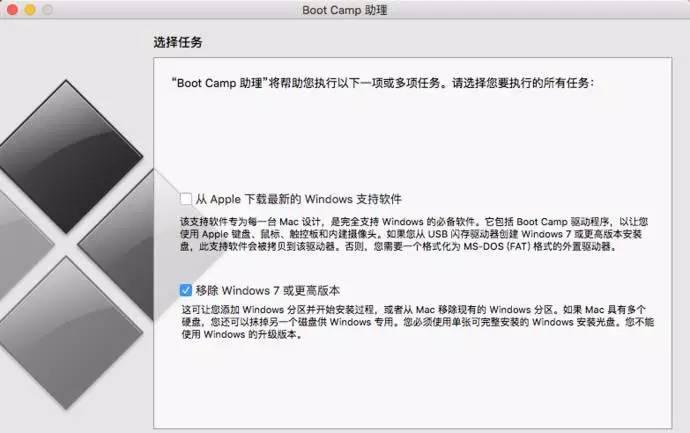
也就是说苹果已经限制了带光驱的 Mac 使用 U 盘安装 Windows 系统。网上也有一些破解 Boot Camp 助理的方法(详细教程自己可百度),即把自己的 Boot ROM 信息添加进“Info.plist”文件里再替换源文件,再次运行 Boot Camp 助理时就会多出创建 Windows 安装盘的选项(原来显示为灰色不可选的也显示为可勾选状态),接下来就可以通过 Boot Camp 助理来用 U 盘安装 Windows 系统了。
但是以上方法有网友反映对于 2011 款和部分 2010 款 MacBook Pro 不适用,反正在我的 2011 款 MacBook Pro 上是行不通,也有可能是因为我的是 EI Capitan Beta 的原故,具体什么原因说不清楚。也试过重新安装 10.7/10.8/10.9 和 10.10 都不行,破解 Boot Camp 助理,在创建完 Windows 安装盘重启后就黑屏,过一会儿提示找不到安装盘,我多次尝试都以失败告终,前后折腾了三天,都快疯了。
没办法,破解 Boot Camp 助理的方法行不通,只能再另想法子。这时候我才发现了前边提到过的神器:Winclone。
恢复系统前需要用磁盘工具创建 Windows 分区,然后再将你的 Windows 克隆文件恢复到分区上即可(注意分区要留有足够空间来升级 Win10),恢复过程也很简单,网上能找到相关教程,可自行百度。不懂的可留言。注意恢复备份后安装 Windows 会重启几次,每次重启的时候记得一定要按下 Option 键选择 Windows 分区。恢复完后 Windows 系统和之前一模一样。
老 Mac 升级 Windows 10
恢复完 Windows 后,双系统都安装完了,接下来就是最后一个步骤,升级 Windows 10。相信绝大多数老 Mac 用户都在用 Win 7 或 Win 8/8.1,我在恢复 Windows 7 旗舰版后使用腾讯和 360 的 Win10 升级助手在检测后都报错,说暂时不能升级。后来我使用微软官方的 Win10 升级助手“Media Creation Tool”才升级成功。切记,在升级前一定要将开机默认启动项选择 Windows 系统,这样在升级 Win10 的漫长过程中有几次重启,可以避免你在升级过程中大意错过了按下 Option 键带来不必要的麻烦。
注:Win10 的版本要和 Win7 对应。只有 Win7 的专业版和旗舰版可以升级 win10 专业版,其他只能升级家庭版。Windows 8.1 企业版暂不能升级 Windows 10。
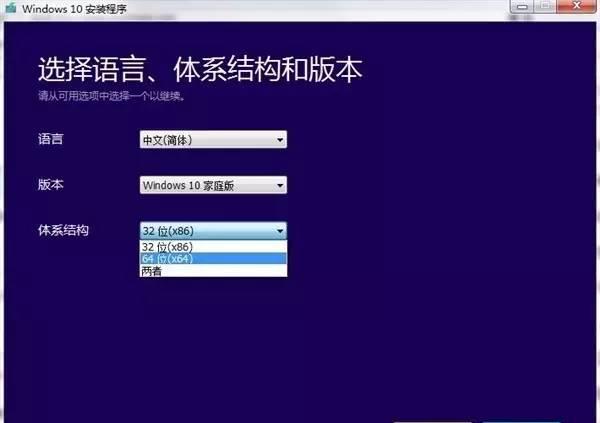 使用 Media Creation Tool 升级 Windows 10 的过程中一定要有耐心,我第一次升级的过程中就是没耐心,见进度条没什么动静就取消了升级(实际上升级正在进行)…一般升级过程要几个小时,当然也得取决于你的网速了。
使用 Media Creation Tool 升级 Windows 10 的过程中一定要有耐心,我第一次升级的过程中就是没耐心,见进度条没什么动静就取消了升级(实际上升级正在进行)…一般升级过程要几个小时,当然也得取决于你的网速了。
安装 Boot Camp 6
最后需要解决的一个问题,是老 Mac 在升级 Windows 10 后面临的一个问题:Boot Camp。
要知道当你升级到 Windows 10 后你原来的 Boot Camp 版本是不支持 Windows 10 的,而苹果已经更新了最新的 Boot Camp 6 来支持 Mac 电脑对 Windows 10 的支持。但是…但是…但是…重要的事说三遍…看下图
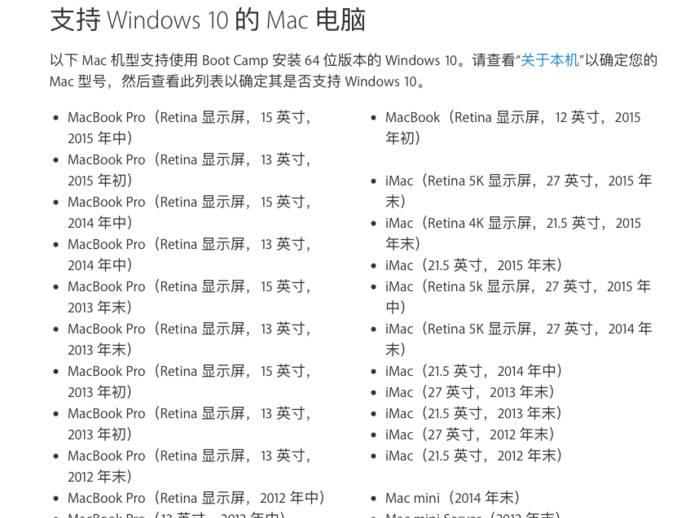 苹果官方的 Boot Camp 6 对 MacBook Pro/Air 的支持的机型最早暂时只到 2012 款年中,也就是说更早之前的机型你没法安装 Boot Camp 6,你若升级了 Windows 10 会面临各种驱动问题。这时候你可能会暴躁:“呐尼???折腾了半天升级了 Windows 10 而 Boot Camp 不支持!!!卧槽!!!那该怎么办呢?”
苹果官方的 Boot Camp 6 对 MacBook Pro/Air 的支持的机型最早暂时只到 2012 款年中,也就是说更早之前的机型你没法安装 Boot Camp 6,你若升级了 Windows 10 会面临各种驱动问题。这时候你可能会暴躁:“呐尼???折腾了半天升级了 Windows 10 而 Boot Camp 不支持!!!卧槽!!!那该怎么办呢?”
别担心,上有政策下有对策(在升级 Win10 一个月内可选择在开始-设置-更新和安全-恢复-回退到 Windows 7),Boot Camp 5.X 是支持更早机型的,所以我们就把 Boot Camp 5 安装包里的“Setup.exe”用来替换掉 Boot Camp 6 安装包里的“Setup.exe”,这样你就能安装 Boot Camp 6 了。重启后你就可以安装驱动精灵什么的检测下需不需要更新驱动什么的了。
注:我在升级 Boot Camp 版本的时候还遇到另外一个问题,就是在安装比现有版本更高的 Boot Camp 的时候,安装过程中会提示丢失“bootcamp64.msi”或“bootcamp.msi”(记住此时显示的安装路径),这个时候你该去找和你现有对应版本的Boot Camp的完整安装包,比如我的是 Boot Camp 3.3,在安装Boot Camp更新的时候提示丢失“bootcamp64.msi”,然后我去找到了 Boot Camp 3 的完整安装包,将安装包里的“bootcamp64.msi”文件拷贝到先前提示的丢失“bootcamp64.msi”的路径,然后就可以安装 Boot Camp 更新了。
Early 2011 款 MacBook Pro 完美运行 Windows 10 专业版,开机启动 Windows 10 普遍在 12 秒内,最快 8 秒,击败了全国 99% 的用户 啊哈哈哈哈哈…

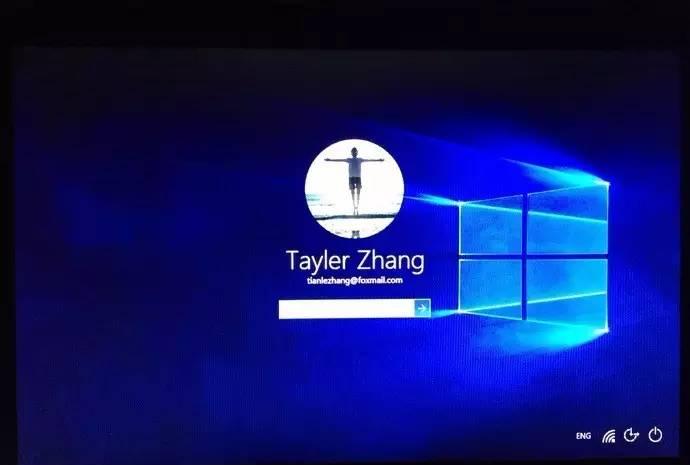

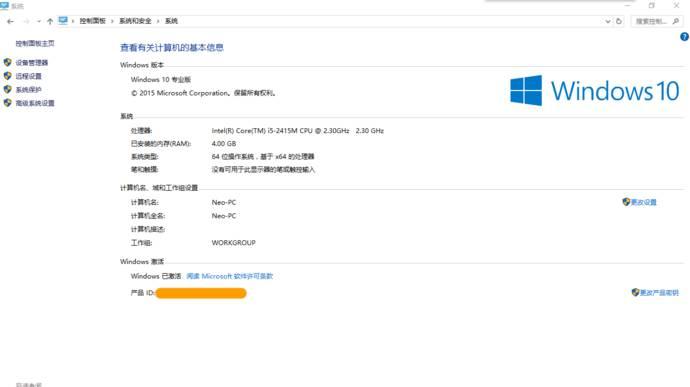
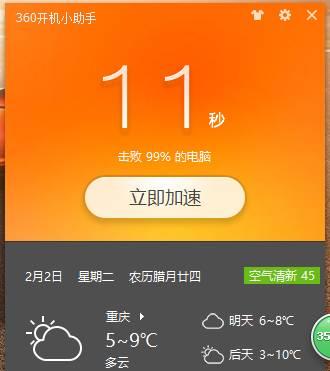
最后来一张 SSD 测速,和标称的还是有出入的,不知道适不适合我分区装了双系统有关。不过这速度已经很快了,配着家里 100M 的光纤宽带用着那叫一个爽~
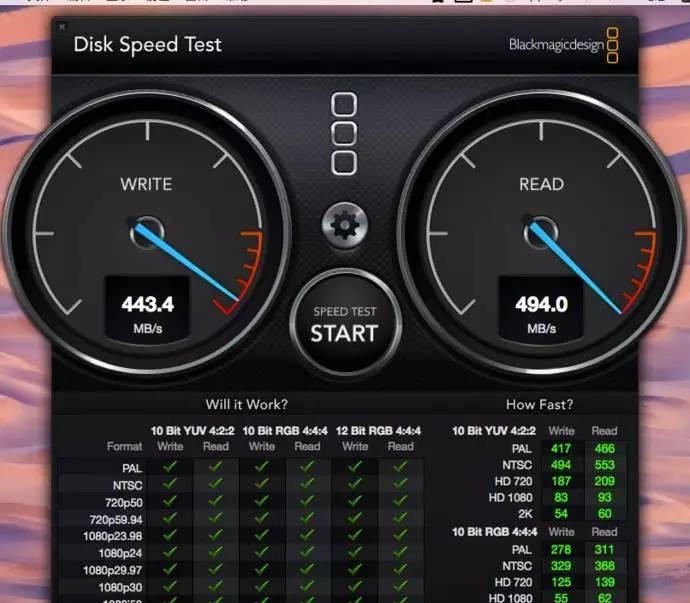
PS:我讲述事情比较啰嗦,叙述有点长各位别介意。以上纯属个人的一点小小经验,分享出来大家交流交流,因为我在以上过程中遇到了很多问题,花了很多时间才解决,现在我把这些问题一一列出,希望能帮到需要帮助的人。如果有讲述不对的地方望指正,不喜勿喷。